本文目录一览1、常熟笔记本电脑处理器的发展与创新近年来,随着科技的飞速发展,笔记本电脑成为了人们日常生活中不可或缺的工具。而在众多笔记本电脑的核心...
2025-09-09 1 笔记本电脑
在使用笔记本电脑的过程中,有时候可能会遇到电脑锁机的问题,无法正常操作。这种情况下,我们需要知道如何解决笔记本电脑锁机问题,以确保电脑能够正常恢复使用。
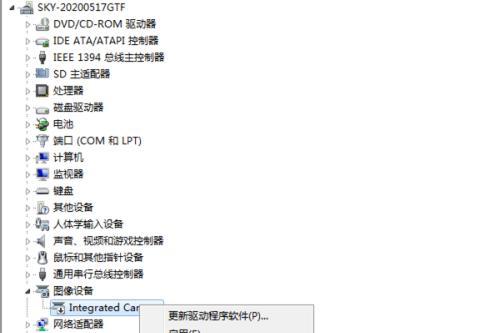
一、检查键盘和鼠标
1.检查键盘连接线是否松动,重新插拔键盘连接线。
2.尝试使用外部鼠标,排除内置鼠标故障。
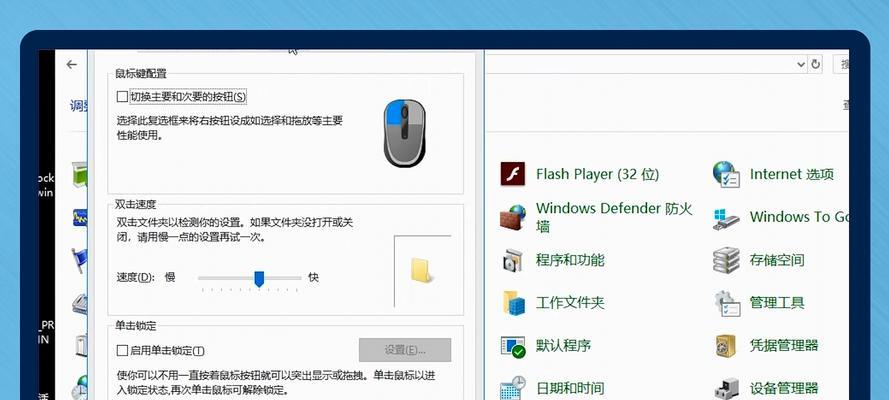
3.检查键盘和鼠标是否被按住或卡住,尝试轻轻敲击键盘和鼠标来解决卡住问题。
二、使用快捷键解锁
1.按下Ctrl+Alt+Del组合键,选择任务管理器。
2.在任务管理器中选择“文件”-“新任务”,输入“explorer.exe”,回车。

3.这样可以尝试解锁锁定屏幕的问题。
三、重启笔记本电脑
1.在锁机状态下,按下电源按钮并持续按住几秒钟,直到笔记本电脑关机。
2.再次按下电源按钮,启动笔记本电脑。
3.重启电脑可以尝试解决一些暂时性的锁机问题。
四、使用安全模式进入
1.按下电源按钮启动笔记本电脑,连续按下F8键,进入启动选项页面。
2.选择“安全模式”,按下回车键进入安全模式。
3.在安全模式下,你可以尝试查找和解决锁机的问题。
五、更新或重新安装驱动程序
1.打开设备管理器,找到键盘和鼠标的驱动程序。
2.右键点击驱动程序,选择“更新驱动程序”或“卸载设备”。
3.安装最新的驱动程序或重新安装驱动程序,解决可能存在的驱动问题。
六、查找并解决软件冲突
1.在任务管理器中,关闭可能引起冲突的进程。
2.卸载最近安装的软件,查看是否解决问题。
3.更新软件或寻求软件开发商的支持,解决软件冲突问题。
七、检查硬件故障
1.检查笔记本电脑的硬件是否存在故障。
2.将笔记本电脑连接到外部显示器,检查是否能正常显示。
3.如果存在硬件故障,建议联系专业技术人员维修或更换硬件。
八、清理内存和磁盘空间
1.打开任务管理器,关闭不必要的进程。
2.运行磁盘清理工具,清理垃圾文件和临时文件。
3.清理浏览器缓存和历史记录,释放内存和磁盘空间。
九、查找病毒和恶意软件
1.运行杀毒软件,全面扫描系统。
2.清理或隔离被发现的病毒和恶意软件。
3.及时更新杀毒软件的病毒库,以保护电脑安全。
十、重置笔记本电脑设置
1.在Windows系统中,打开“设置”-“更新和安全”-“恢复”。
2.选择“开始”下的“重置此电脑”,按照提示进行重置。
3.重置将清除所有个人文件和设置,所以请确保提前备份重要数据。
遇到笔记本电脑锁机问题时,我们可以尝试检查键盘和鼠标,使用快捷键解锁,重启电脑,进入安全模式,更新或重新安装驱动程序等方法。如果问题仍然无法解决,可能涉及硬件故障、软件冲突、病毒感染等原因,建议联系专业技术人员进行维修。同时,定期清理内存和磁盘空间,确保笔记本电脑的正常运行。
标签: 笔记本电脑
版权声明:本文内容由互联网用户自发贡献,该文观点仅代表作者本人。本站仅提供信息存储空间服务,不拥有所有权,不承担相关法律责任。如发现本站有涉嫌抄袭侵权/违法违规的内容, 请发送邮件至 3561739510@qq.com 举报,一经查实,本站将立刻删除。
相关文章

本文目录一览1、常熟笔记本电脑处理器的发展与创新近年来,随着科技的飞速发展,笔记本电脑成为了人们日常生活中不可或缺的工具。而在众多笔记本电脑的核心...
2025-09-09 1 笔记本电脑

在现代生活中,笔记本电脑作为日常工作的得力助手,选择一款性能卓越且用户评价优良的产品至关重要。威高笔记本电脑作为市场上的一员,究竟其性能如何,用户的评...
2025-09-07 5 笔记本电脑

本文目录一览1、笔记本电脑线缆整理方法在现代社会中,笔记本电脑已经成为工作和生活的重要工具。然而,随着电子设备的普及,线缆纷繁复杂,常常令人头疼。...
2025-09-04 18 笔记本电脑

本文目录一览1、笔记本电脑变压器起火原因随着科技的飞速发展,笔记本电脑已成为人们生活和工作中不可或缺的工具。然而,有时我们会听到关于笔记本电脑变压...
2025-09-02 20 笔记本电脑

本文目录一览1、笔记本电脑掉链子解决方案笔记本电脑掉链子是指在使用过程中突然断开电源或无法正常工作的情况。这种问题不仅会导致数据丢失,还会影响工作...
2025-09-02 32 笔记本电脑

在这个数字化时代,视频内容的创作与编辑已经成为不可或缺的一部分。对很多视频剪辑爱好者来说,一款合适的剪辑软件是必不可少的。随着技术的不断进步,现在我们...
2025-09-02 12 笔记本电脑